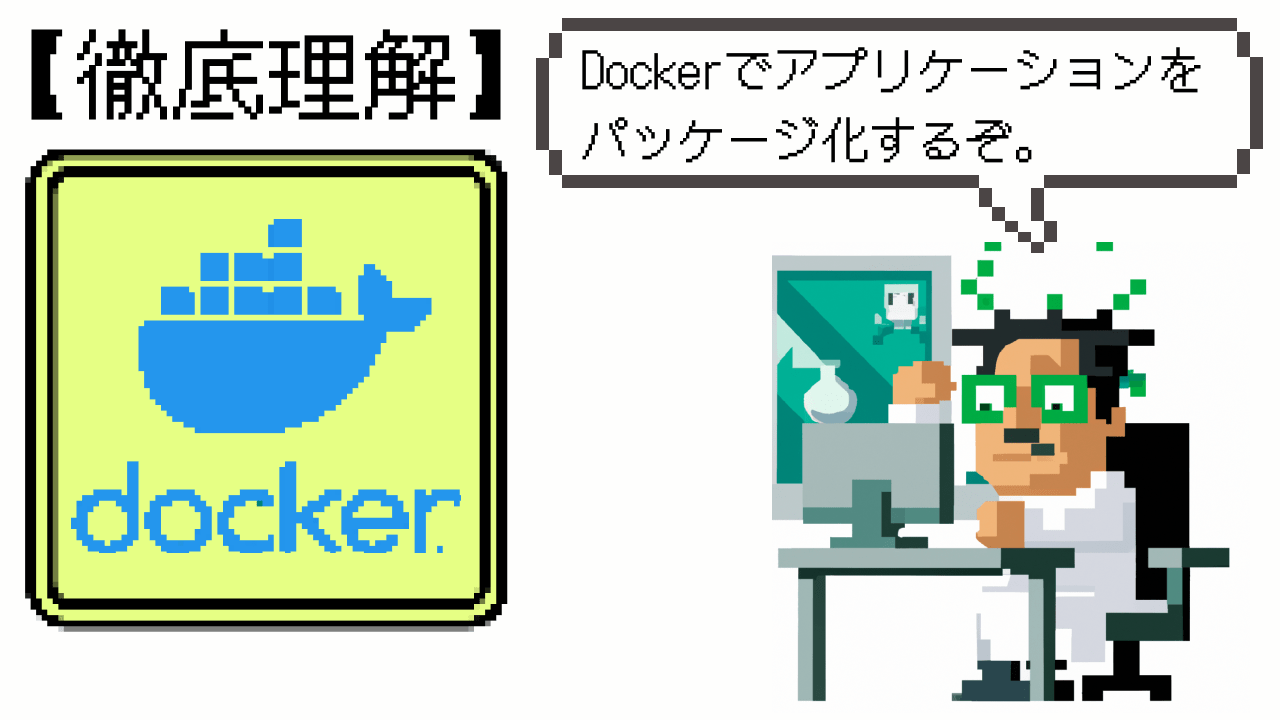Dockerとは
Dockerは、コンテナ仮想化を利用してアプリケーションやサービスをパッケージ化、配布、実行するためのオープンソースのプラットフォームです。Dockerを使用することで、アプリケーションとその依存関係をコンテナと呼ばれる軽量な仮想環境にパッケージ化することができます。
従来の仮想化技術では、ホストマシン上にハイパーバイザと呼ばれる仮想化ソフトウェアをインストールし、その上でゲストオペレーティングシステムを実行していました。しかし、この方法ではオーバーヘッドが大きく、起動や停止に時間がかかるなどの課題がありました。
それに対して、Dockerではコンテナ仮想化技術を使用しています。コンテナは、ホストオペレーティングシステムのカーネルを共有することでリソースを効率的に利用し、起動や停止が迅速に行えます。また、Dockerはアプリケーションの実行環境をコンテナに固定するため、異なる環境でも一貫性のある動作をすることができます。
さらに、Dockerはイメージと呼ばれるファイル形式を使用してアプリケーションとその依存関係をパッケージ化します。イメージは、アプリケーションの実行に必要なすべてのコード、ランタイム、ライブラリ、および設定情報を含んでおり、簡単に再現可能なデプロイメントユニットとして使用することができます。
Dockerは、アプリケーションの開発、テスト、デプロイメントを容易にし、環境の再現性やスケーラビリティを向上させることができます。また、Docker Hubと呼ばれる公式のレジストリや、さまざまなツールやサービスのエコシステムが存在し、コミュニティによるサポートも充実しています。
Dockerの開発者
Dockerの開発者は、ドットクラウド(DotCloud)という企業の創業者であるSolomon Hykes(ソロモン・ハイクス)が中心となっています。彼は、2010年にドットクラウドでDockerプロジェクトを開始しました。
Dockerは、当初はドットクラウドの内部プロジェクトとして始まりましたが、2013年にオープンソース化され、Docker, Inc.という企業が設立されました。Solomon Hykesは、その後もDockerの開発と普及に貢献しました。
なお、Dockerの成功により、コンテナ仮想化技術は広く普及し、Docker, Inc.は2019年にMirantisという企業によって買収されました。その後、Dockerの開発はコミュニティ主導のプロジェクトとして継続されています。
Dockerでできること
Dockerを使用すると、以下のようなことが可能です:
- アプリケーションの環境の標準化: Dockerはアプリケーションとその依存関係をコンテナにパッケージ化するため、開発環境、テスト環境、本番環境など、異なる環境で一貫性のある動作を実現することができます。
- アプリケーションのポータビリティ: Dockerコンテナは軽量であり、どの環境でも動作するため、異なるホストやクラウドプロバイダ間でアプリケーションを簡単に移植することができます。
- スケーラビリティの向上: Dockerはコンテナを使用してアプリケーションを実行するため、必要に応じてコンテナを追加したり、削除したりすることで、アプリケーションのスケーラビリティを容易に管理できます。
- リソースの効率的な利用: Dockerコンテナはホストマシンのカーネルを共有するため、仮想マシンと比較してリソースのオーバーヘッドが少なく、より効率的にリソースを利用することができます。
- マイクロサービスアーキテクチャの構築: Dockerはマイクロサービスアーキテクチャの実装を支援します。各マイクロサービスを個別のコンテナとしてパッケージ化し、それらを組み合わせることで、柔軟で拡張性の高いアプリケーションを構築できます。
- CI/CDの自動化: Dockerは継続的インテグレーション(CI)や継続的デリバリー(CD)のプロセスをサポートします。コンテナベースのアプリケーションをビルド、テスト、デプロイするためのツールやワークフローを構築することができます。
これらはDockerの主な利点の一部ですが、実際にはさまざまな場面で活用されています。Dockerを使用することで、アプリケーションの開発、デプロイメント、スケーリング、保守のプロセスを容易にし、効率化することができます。
DockerはOSに依存しない
Dockerは、ホストオペレーティングシステム(Host OS)に依存せずに動作するため、OSに依存しないと言えます。これは、Dockerがコンテナ仮想化技術を使用しているためです。
Dockerコンテナは、ホストマシンのカーネルを共有して実行されます。コンテナ内にはアプリケーションやその依存関係が含まれており、必要なライブラリやランタイムなどがすべてコンテナ内に組み込まれています。したがって、コンテナが実行されるためには、ホストマシン上に動作するカーネルがあれば十分です。
具体的には、DockerはLinuxカーネルの機能であるcgroups(制御グループ)やnamespace(名前空間)を使用して、コンテナを隔離された環境で実行します。これにより、コンテナ内のアプリケーションは、ホストマシンのOSの種類やバージョンに依存せずに動作することができます。
ただし、ホストOSのバージョンとDockerエンジンの互換性には注意が必要です。Dockerエンジンは、特定のホストOSとの互換性を保証するために、ホストOSの要件を持っています。詳細な要件については、Dockerの公式ドキュメントやリリースノートを確認することをおすすめします。
Dockerの始め方
Dockerを始めるための基本的な手順は以下の通りです:
- Dockerのインストール: まず、使用しているオペレーティングシステム(Windows、Mac、Linux)に合わせたDockerのインストールを行います。Dockerの公式ウェブサイト(https://www.docker.com/)からインストーラをダウンロードし、指示に従ってインストールを行ってください。
- Dockerイメージの取得: Dockerイメージは、アプリケーションやサービスをパッケージ化したものです。Docker Hub(https://hub.docker.com/)や他の公開されているレジストリから、必要なイメージを検索し、`docker pull
コマンドを使用してイメージを取得します。例えば、公式のNginxイメージを取得するには、docker pull nginx`というコマンドを実行します。 - Dockerコンテナの作成と実行: 取得したイメージを基に、Dockerコンテナを作成し実行します。
docker runコマンドを使用します。例えば、Nginxコンテナを作成して実行するには、docker run -d -p 80:80 nginxというコマンドを実行します。ここで、-dオプションはコンテナをバックグラウンドで実行し、-pオプションはホストとコンテナのポートのマッピングを指定します。 - Dockerコンテナの管理:
docker psコマンドを使用して、現在実行中のDockerコンテナの一覧を表示できます。docker stopやdocker startコマンドを使用してコンテナの停止や再起動を行うこともできます。また、docker rmコマンドを使用して不要なコンテナを削除することもできます。 - Dockerfileの作成とイメージのビルド: Dockerfileとは、Dockerイメージのビルド手順を定義するテキストファイルです。自分自身のアプリケーションをDockerイメージとして作成する場合は、適切なDockerfileを作成し、
docker buildコマンドを使用してイメージをビルドします。 - Docker Composeの使用(オプション): Docker Composeは、複数のDockerコンテナを定義し、一括管理するためのツールです。複数のコンテナを連携させる必要がある場合や、環境構築を自動化する場合に有用です。
これらはDockerを始めるための基本的な手順です。
Dockerで使われる用語
以下にDockerでよく使われる専門用語のいくつかを説明します:
- イメージ (Image): Dockerコンテナの基礎となるファイルシステムと実行するための設定を含んだ読み取り専用のテンプレートです。イメージはDocker Hubなどのリポジトリから取得したり、自身で作成したりすることができます。
- コンテナ (Container): イメージを元に作成された実行可能な環境です。コンテナはアプリケーションやサービスが実行される単位であり、独立したプロセスとして動作します。
- Dockerfile: Dockerイメージをビルドするためのテキストファイルです。Dockerfileには、ベースイメージ、パッケージのインストール、環境変数の設定など、イメージのビルド手順が記述されます。
- レジストリ (Registry): Dockerイメージの保存と配布のための中央リポジトリです。Docker Hubが公式のレジストリであり、公開されている多くのイメージが提供されています。プライベートなレジストリを使用することもできます。
- ボリューム (Volume): コンテナとホストマシンの間でデータを永続化するためのディレクトリまたはファイルです。ボリュームを使用することで、データの永続化や異なるコンテナ間でのデータの共有が容易になります。
- ネットワーク (Network): Dockerコンテナ間やホストマシンとの通信を可能にする仮想的なネットワークです。コンテナはネットワークに接続され、互いに通信することができます。
- Docker Compose: 複数のDockerコンテナを定義し、一括管理するためのツールです。Docker Composeファイルには、コンテナの構成、ネットワーク設定、環境変数などが記述されます。
- レイヤー (Layer): Dockerイメージは複数のレイヤー(ファイルシステムの変更セット)で構成されます。レイヤーはイメージの変更履歴を管理し、イメージの再利用やキャッシュの効率的な使用を可能にします。
Dockerデスクトップの使い方
Dockerデスクトップは、DockerをGUIで管理するためのツールです。以下にDockerデスクトップの基本的な使い方の手順を示します。
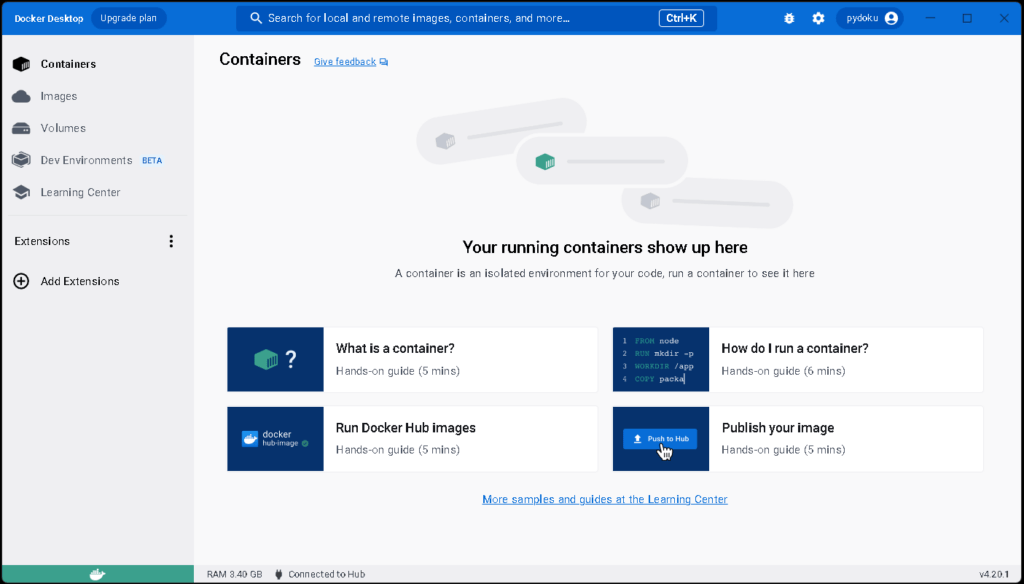
- Dockerデスクトップのインストール: Dockerデスクトップを使用するには、まず対応するオペレーティングシステム(WindowsまたはMac)にDockerデスクトップをインストールする必要があります。公式のDockerウェブサイト(https://www.docker.com/products/docker-desktop)からインストーラをダウンロードし、指示に従ってインストールを行ってください。
- Dockerデスクトップの起動: インストールが完了したら、Dockerデスクトップを起動します。起動すると、Dockerデスクトップのアイコンがタスクバーやドックに表示されます。
- Dockerデスクトップの設定: Dockerデスクトップを起動した後、必要に応じて設定を構成できます。設定には、CPUとメモリのリソース割り当て、ネットワーク設定、共有ドライブの設定などが含まれます。デフォルト設定のままでもDockerを使用することはできますが、必要に応じて設定を調整してください。
- イメージの取得と実行: Dockerデスクトップでは、GUIを介してイメージの取得と実行が行えます。Docker Hubからイメージを検索し、取得したり、ローカルのイメージを選択して実行したりすることができます。また、コンテナの起動、停止、削除などもGUIで操作できます。
- コンテナとイメージの管理: Dockerデスクトップでは、GUIを使用してコンテナやイメージの管理が行えます。コンテナの一覧表示、起動状態の監視、ログの表示などがGUI上で行えます。また、イメージの一覧表示、プルやビルドの操作、イメージの削除などもGUIで行えます。
- ログとエラーメッセージの確認: Dockerデスクトップでは、実行中のコンテナのログやエラーメッセージをGUI上で確認できます。コンテナを選択し、ログタブを表示することで、コンテナのログを見ることができます。
DockerデスクトップのGUIは、Dockerの基本的な操作を簡単に行うために便利なツールです。ただし、一部の高度な機能や設定はCLI(コマンドラインインターフェース)を使用する必要があります。
Docker CLIの使い方
Docker CLI(コマンドラインインターフェース)を使用すると、ターミナルやコマンドプロンプトからDockerのコマンドを実行できます。以下にDocker CLIの基本的な使い方を説明します。
- Dockerコマンドの構文: Dockerコマンドは次のような形式を取ります。
docker [オプション] [サブコマンド] [引数]
- よく使われるDockerコマンド: いくつかのよく使われるDockerコマンドを紹介します。
docker run: イメージからコンテナを作成し、実行します。docker pull: イメージをリモートレジストリから取得します。docker build: Dockerfileからイメージをビルドします。docker ps: 実行中のコンテナの一覧を表示します。docker images: ローカルのイメージの一覧を表示します。docker start: コンテナを開始します。docker stop: コンテナを停止します。docker rm: コンテナを削除します。docker rmi: イメージを削除します。
- Dockerコマンドのオプション: Dockerコマンドにはさまざまなオプションがあります。一部のよく使われるオプションは以下の通りです。
-d: バックグラウンドでコンテナを実行します。-p: ホストとコンテナのポートをマッピングします。-v: ホストとコンテナのディレクトリをマウントします。--name: コンテナに名前を指定します。
- Dockerコマンドのヘルプ: Dockerコマンドの詳細な使用方法やオプションについては、
docker [サブコマンド] --helpコマンドを使用してヘルプを表示できます。たとえば、docker run --helpと入力すると、docker runコマンドのヘルプが表示されます。
これらはDocker CLIの基本的な使い方の一部です。Docker CLIにはさまざまなコマンドとオプションがあり、さまざまなタスクを実行するために使用できます。
DockerでUbuntuを起動してCLIからアクセスする
Dockerを使用してUbuntuコンテナを起動し、CLI(コマンドラインインターフェース)からアクセスする方法は以下の手順に従います。
- Ubuntuイメージの取得: Docker HubからUbuntuの公式イメージを取得します。ターミナルやコマンドプロンプトを開き、以下のコマンドを実行します。
docker pull ubuntu - Ubuntuコンテナの起動: 取得したUbuntuイメージを使用してコンテナを起動します。以下のコマンドを実行します。
docker run -it ubuntu -itオプションは、対話的な(インタラクティブな)セッションを開くために使用されます。 - UbuntuコンテナのCLIへのアクセス: 上記のコマンドを実行すると、Ubuntuコンテナ内のCLIにアクセスできます。ターミナルやコマンドプロンプトは、コンテナ内のCLIに接続されます。コンテナ内でコマンドを実行したり、Ubuntu環境で操作したりすることができます。
- コンテナの終了: コンテナ内の作業が終了したら、コンテナを終了させるために
exitコマンドを入力します。コンテナは自動的に停止します。
これで、Dockerを使用してUbuntuを起動し、CLIからアクセスすることができます。Ubuntuコンテナ内でターミナルセッションを実行するためには、docker runコマンドで-itオプションを使用することが重要です。
Dockerの知識を深めよう
Dockerを学ぶ上で、以下の知識を身につけると役立つでしょう。
- コンテナ化の基礎知識: Dockerはコンテナ化技術を使用していますので、コンテナ化の基本的な概念や原則について理解することが重要です。仮想化、イメージ、コンテナ、ホストOSとの関係など、コンテナ化の基礎を学ぶことから始めましょう。
- Dockerのアーキテクチャ: Dockerのアーキテクチャを理解することで、Dockerの構成要素や各コンポーネントの役割を把握できます。Dockerデーモン、Dockerイメージ、Dockerレジストリ、Dockerコンテナなど、それぞれの機能と相互関係について学びましょう。
- DockerイメージとDockerfile: Dockerイメージはコンテナの元となるテンプレートであり、Dockerfileと呼ばれるテキストファイルで定義されます。Dockerfileの構文や命令(FROM、RUN、COPYなど)を理解し、イメージの作成やカスタマイズ方法を学びましょう。
- DockerコマンドとCLI: Docker CLI(コマンドラインインターフェース)を使用して、Dockerのコマンドを実行する方法を学びましょう。Dockerコマンドの構文、よく使用されるコマンド(run、build、pull、psなど)、オプションの使い方を理解しましょう。
- ネットワーキングとコンテナ間の連携: Dockerでは、コンテナ間のネットワーキングやコンテナとホスト間の接続など、ネットワーキングの概念と設定方法を理解する必要があります。Dockerネットワーク、ポートマッピング、コンテナ間の通信などについて学びましょう。
- Dockerコンポーズ: Dockerコンポーズは、複数のコンテナを定義し、管理するためのツールです。複数のコンテナを連携させてアプリケーションを構築する方法や、Dockerコンポーズファイルの作成方法を学びましょう。
- セキュリティとベストプラクティス: Dockerのセキュリティについて学び、コンテナのセキュリティベストプラクティスを理解しましょう。